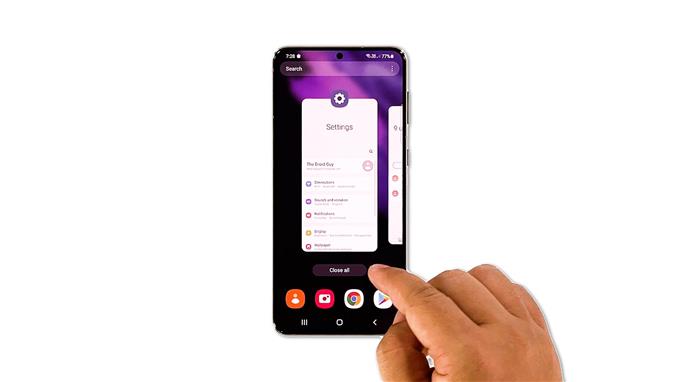Dans cette vidéo, nous allons vous montrer ce qu’il faut faire avec votre Samsung Galaxy S21 devenu extrêmement lent après une mise à jour. C’est l’un des problèmes de performances les plus courants que vous puissiez rencontrer, mais ce n’est pas vraiment grave. Lisez la suite pour en savoir plus à ce sujet.
Les problèmes liés aux performances sont communs même aux smartphones haut de gamme comme le Samsung Galaxy S21. Mais tant que le firmware n’a pas été modifié ou falsifié, vous pourrez les réparer. En fait, ces problèmes sont souvent dus à certaines applications qui ont commencé à avoir des problèmes avec le micrologiciel, ou cela peut être dû à des problèmes mineurs avec le micrologiciel lui-même. Donc, si vous rencontrez ce problème, voici ce que vous devez faire :
Première solution : fermez les applications exécutées en arrière-plan
Il est toujours possible que ce problème soit dû à certaines applications qui s’exécutent en arrière-plan et continuent à utiliser la RAM et le processeur de votre téléphone. Donc, la première chose que vous devez faire pour essayer de résoudre ce problème est de les fermer. Voici comment procéder :
- Appuyez sur la touche Applications récentes pour afficher les applications qui restent en cours d’exécution en arrière-plan.
- Appuyez sur Fermer tout pour les quitter tous en une seule touche.
Après cela, essayez de voir si votre téléphone fonctionne maintenant correctement.
Deuxième solution : rafraîchir la mémoire de votre téléphone
Parfois, il suffit de fermer les applications qui s’exécutent en arrière-plan pour que votre téléphone fonctionne à nouveau parfaitement. Cependant, si votre téléphone est toujours extrêmement lent après la première solution, vous devez ensuite actualiser la mémoire de votre téléphone en effectuant le redémarrage forcé. Il rechargera également toutes les applications et tous les services. Voici comment procéder :
- Appuyez et maintenez enfoncé le bouton de réduction du volume et la touche d’alimentation pendant 10 secondes. Cela déclenchera l’arrêt et la remise sous tension de votre appareil.
- Lorsque le logo s’affiche, relâchez les deux touches et laissez-le poursuivre le processus de démarrage.
Une fois le redémarrage terminé, observez attentivement votre téléphone pour savoir si le problème est résolu.
Troisième solution : réinitialiser les paramètres de votre appareil
Une autre possibilité que vous devez examiner est qu’un tel problème peut être dû à des paramètres inappropriés. Vous devez donc réinitialiser tous les paramètres de votre téléphone. Il existe une commande qui fera exactement cela et ne supprimera aucun de vos fichiers et données. C’est sûr mais très efficace. Voici comment:
- Ouvrez l’application Paramètres sur votre téléphone.
- Faites défiler vers le bas et appuyez sur Gestion générale.
- Appuyez sur Réinitialiser pour afficher les options de réinitialisation.
- Appuyez sur Réinitialiser tous les paramètres.
- Appuyez sur Réinitialiser les paramètres pour continuer.
- Si vous y êtes invité, entrez votre verrou de sécurité.
- Appuyez sur Réinitialiser pour réinitialiser les paramètres de votre Galaxy S21.
Après avoir réinitialisé les paramètres de votre appareil, essayez de l’utiliser comme vous le faites normalement pour savoir si le problème est résolu.
Quatrième solution : réinitialiser votre téléphone aux paramètres d’usine
Si les trois premières solutions échouent, votre dernier recours sera de réinitialiser votre téléphone. Une réinitialisation d’usine résoudra tous les problèmes liés au micrologiciel, y compris celui-ci. Cependant, avant de le faire, assurez-vous de créer une sauvegarde de vos fichiers et données importants car ils seront supprimés et vous ne pourrez peut-être pas les récupérer. Lorsque vous êtes prêt, suivez ces étapes pour réinitialiser votre Galaxy S21 :
- Ouvrez l’application Paramètres.
- Faites défiler vers le bas et appuyez sur Gestion générale.
- Appuyez sur Réinitialiser pour afficher toutes les options de réinitialisation.
- Appuyez sur Réinitialisation des données d’usine.
- Faites défiler vers le bas et appuyez sur Réinitialiser.
- Si vous y êtes invité, entrez votre verrou de sécurité.
- Appuyez sur Supprimer tout.
- Saisissez votre mot de passe et appuyez sur Terminé pour procéder à la réinitialisation.
Après la réinitialisation, configurez votre téléphone en tant que nouvel appareil. Il devrait fonctionner correctement maintenant que vous l’avez déjà réinitialisé.
Et ce sont les choses que vous devez faire avec votre Galaxy S21 qui est devenu extrêmement lent. Nous espérons que ce guide de dépannage simple vous a été utile.
Merci de nous soutenir en vous abonnant à notre chaîne YouTube. Merci d’avoir lu!
PUBLICATIONS PERTINENTES :
- Comment y remédier si Twitter continue de s’arrêter sur Galaxy S21
- Comment réinitialiser un Samsung Galaxy S21 gelé